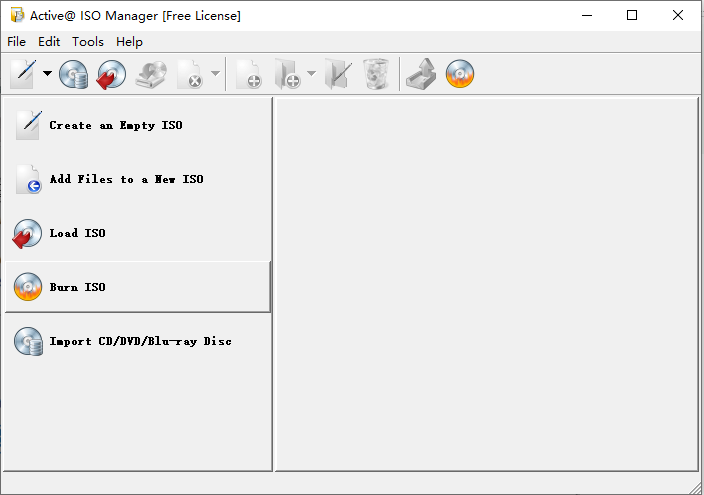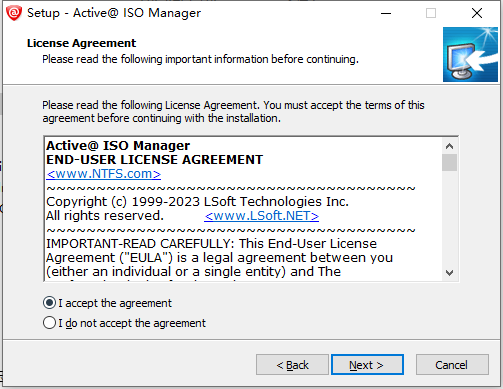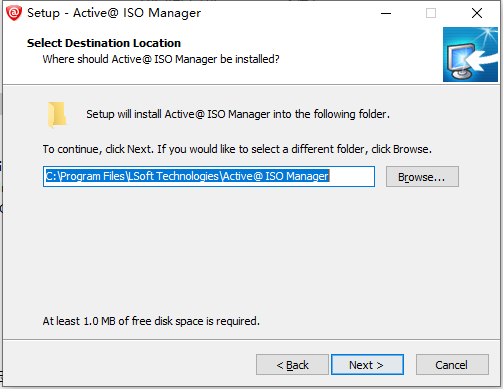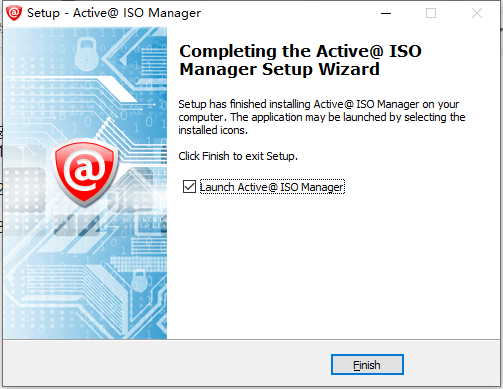Active@ISO Manager是一款用于创作和刻录兼容UDF、ISO 9660标准和ISO9660+Joliet文件系统的CD/DVD/蓝光ISO图像的软件!您可以从现有的CD/DVD ROM、蓝光或一组现有的文件和文件夹创建ISO图像。支持命令行参数,以实现ISO创作/刻录过程的自动化。此外,它还允许您从ISO图像中提取文件。为了简化和自动化ISO图像创建过程,您输入的所有参数都存储为用户设置,方便你下次运行的时候使用。
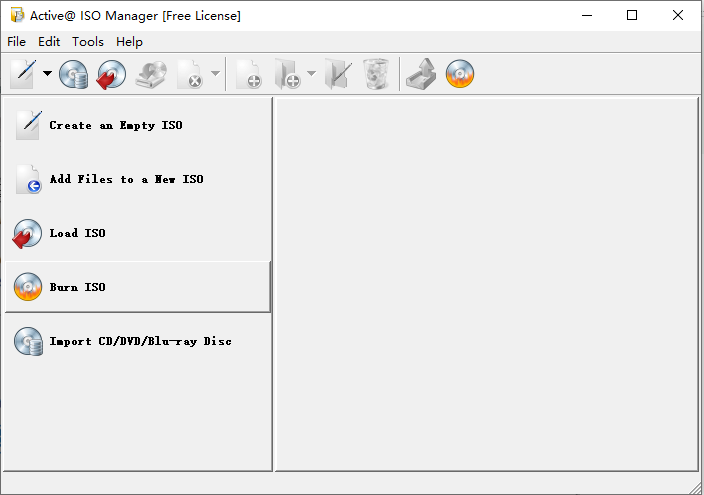
安装说明
1、下载并解压,安装程序,勾选我接受协议
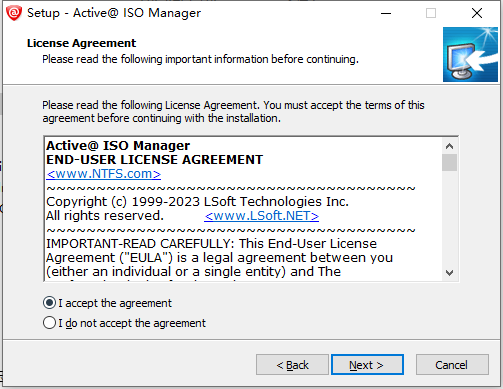
2、安装目录设置
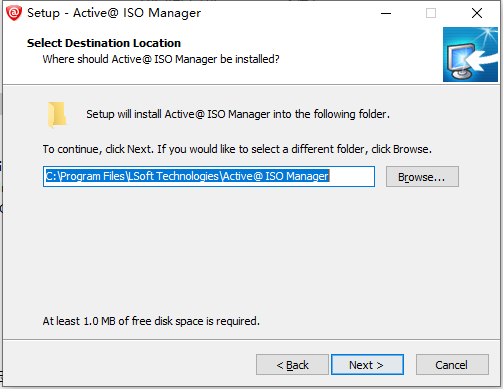
3、安装完成,退出向导
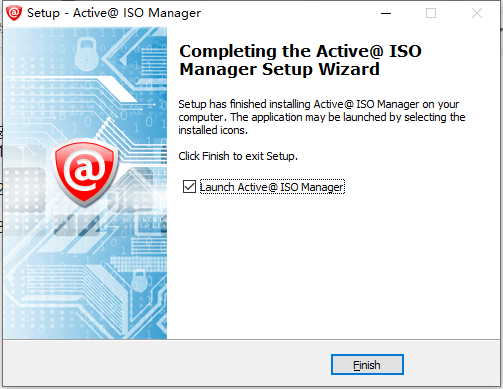
功能特色
1、支持任何CD / DVD /蓝光光盘
将 ISO 映像文件刻录到 CD-R、DVD-R、DVD+R、CD-RW、DVD-RW、DVD-RW DL(双层)、HD DVD 和蓝光光盘
2、来自一组文件和文件夹的 ISO
从一组文件和文件夹创建 ISO 映像文件
3、ISO 9660 / 乔利埃特标准
编辑和刻录符合ISO 9660 / Joliet标准的CD / DVD-ROM ISO映像
4、支持命令行
支持命令行参数以自动执行 ISO 创作/刻录过程
5、自动创建 ISO 映像
为了简化和自动化 ISO 映像创建过程 - 您输入的所有参数都存储为用户的设置
6、编辑图像
编辑 ISO 映像文件
使用帮助
1、将ISO图像文件刻录到CD/DVD/蓝光
单击刻录ISO工具栏按钮,或从“工具”菜单中选择相关命令
验证要刻录的ISO映像文件的路径,或选择另一个ISO映像文件
选择合适的燃烧目标(如果您有多个燃烧器)、燃烧速度和其他选项
将空白CD/DVD/蓝光插入CD/DVD/蓝光驱动器,然后单击刻录按钮
查看进度。如果要查看正在燃烧的日志,请打开“详细信息”
要取消ISO图像刻录,可以单击“取消”按钮
2、从ISO图像文件中提取文件的步骤
单击加载ISO工具栏按钮,或从“文件”菜单中选择“加载ISO”,或按Ctrl+L
在“文件打开”对话框中选择一个现有的ISO图像文件,单击“打开”。应加载文件树以进行只读访问
单击“提取ISO”工具栏按钮,或从“工具”菜单中选择相关命令
选择要将文件提取到的目标文件夹,然后单击“确定”
查看进度。要取消从ISO图像中提取文件,可以单击“取消”按钮
3、创建新的CD/DVD/蓝光ISO图像
步骤1。创建新的ISO图像文件:
要创建工具栏按钮,或选择“文件>创建ISO>创建空ISO”命令
选择UDF或CDFS(ISO9660+Joliet)文件系统
要将某些文件和文件夹导入新创建的ISO,请单击“将文件添加到新ISO”工具栏按钮,或从“文件”菜单中选择相关命令。将现有文件夹添加到新的ISO映像
步骤2:向ISO图像文件添加更多数据:
在文件树中选择要添加数据的文件夹
单击“添加文件”工具栏按钮或“编辑”菜单中的相关命令,添加文件或文件组
单击“添加文件夹”工具栏按钮或“编辑”菜单中的相关命令,或按“插入”键添加文件夹
如果希望在ISO的文件树中创建新的自定义文件夹,请单击“创建新文件夹”工具栏按钮,或从“编辑”菜单或上下文菜单中选择相关命令。输入文件夹的名称,然后单击“创建”按钮
从Windows资源管理器中将文件和文件夹拖放到ISO文件树中的位置,将其添加到ISO
步骤3:指定ISO标签和引导选项:
在工作区底部键入CD/DVD蓝光的标签,该标签将显示在Windows资源管理器和CD/DVD蓝光驱动器属性中
要使ISO可引导,请单击“添加引导映像”复选框,然后指定仿真类型(软盘1.2MB、1.44MB、2.88MB或HDD)和要添加到引导区域的引导映像
步骤4:编译并保存ISO图像:
单击“保存ISO”工具栏按钮,或从“文件”菜单中选择相关命令,或按Ctrl+S
选择要创建的ISO图像文件的名称和位置,然后单击“保存”
正在编译ISO映像,请稍候。您可以看到进度,然后单击“取消”按钮取消ISO图像编译过程
4、从CD/DVD/蓝光光盘创建ISO图像
单击“导入/DVD/Blue-ray光盘”工具栏按钮,或从“文件”菜单中选择相关项目
选择插入数据CD/DVD/蓝光光盘的源CD/DVD/蓝光读写器设备
选择目标ISO图像文件名和路径,然后单击“生成”
正在创建ISO映像,请稍候。您可以看到进度,然后单击“取消”按钮取消流程